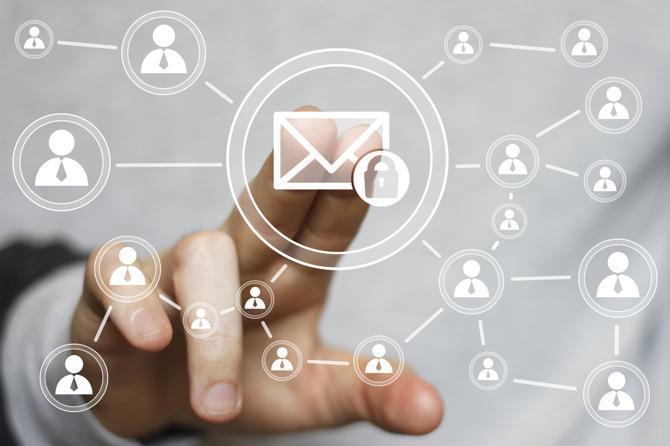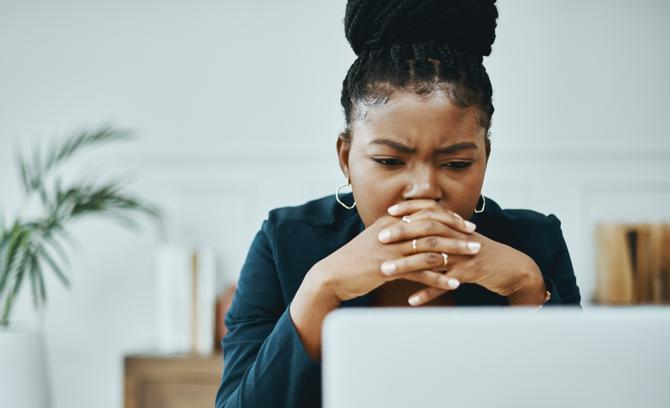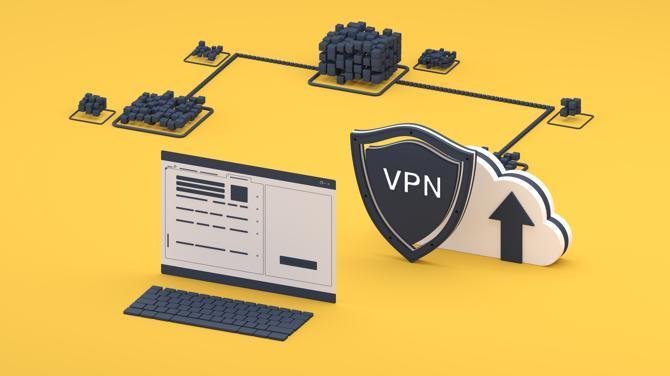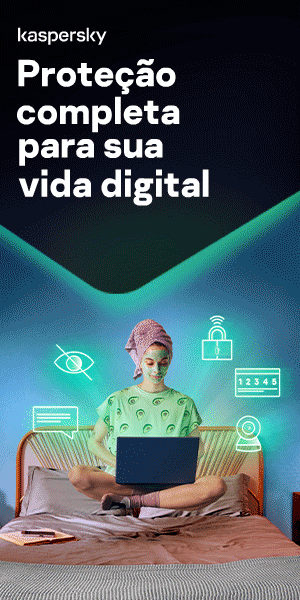Passo a passo para executar uma verificação de vírus corretamente

Configurar corretamente e executar uma verificação antivírus em seu computador é uma das melhores defesas para manter seu sistema livre de software malicioso.
Uma defesa forte começa com a seleção de uma solução antivírus para o seu computador e o entendimento de como tirar o máximo proveito dela.
Aprender a usar um antivírus te dará muito mais segurança: sem verificações completas regulares, seu sistema pode estar escondendo algumas surpresas desagradáveis.
O que faz uma verificação de vírus?
As verificações de vírus vasculham seu sistema para localizar e remover quaisquer ameaças maliciosas em seu dispositivo. A maioria dos softwares antivírus protege contra malware.
Isso pode incluir ameaças como vírus e worms, bem como spyware, cavalos de Troia, ransomware e adware.
Para expandir essa definição de verificação, um bom produto antivírus possui ferramentas para proteção proativa e reativa:
· A proteção proativa deve ajudar a identificar e bloquear possíveis infecções antes que elas entrem no seu dispositivo.
· A proteção reativa deve estar pronta para lidar com quaisquer infecções que já existam ou que passem pelas defesas proativas.
Com essas proteções combinadas, suas verificações de antivírus devem fazer o seguinte:
· Monitore seu sistema: verificando vírus introduzidos por anexos de e-mail ou por meio de ações do seu navegador, como quando você clica em links para download.
· Crie relatórios de registro: esses resumos fornecerão informações sobre o que o antivírus encontrou. Você receberá informações adicionais explicando o tipo de ameaça e como ela pode afetar você.
· Tentativa de reparar qualquer dano: se possível, seu antivírus irá desabilitar e colocar o malware em quarentena para remoção. Ele também tentará consertar outros dados danificados durante a infecção.
Um software abrangente de proteção antivírus como o da Kaspersky irá baixar e instalar automaticamente as últimas definições de vírus antes de executar a verificação, garantindo que você esteja protegido de todas as ameaças da Internet atualmente conhecidas.
Essa proteção proativa ajuda ao reconhecer comportamentos maliciosos que podem sinalizar uma tentativa de infectar o seu computador. Portanto, isso neutraliza a tentativa desde o início.
O que fazer ao executar uma verificação de vírus
Iniciar o antivírus para uma verificação do sistema pode envolver mais do que um clique de botão. Se você usa sua proteção nas configurações padrão, pode estar perdendo verificações essenciais de vírus.
Tipos de verificação de vírus
Para se proteger adequadamente, você precisará saber quando usar os vários tipos de verificação:
· Verificação rápida: modo superficial que procura os pontos críticos do seu dispositivo — terminam em minutos e podem ser usadas diariamente, ou pelo menos com mais frequência do que suas verificações completas.
· Verificação completa: modo abrangente que inclui todos os diretórios de arquivos do seu dispositivo e os dispositivos conectados a ele — use pelo menos uma vez por semana para procurar infecções mais profundas.
· Verificação personalizada: modo direcionado para procurar áreas específicas do seu computador — use se você suspeitar que arquivos ou áreas específicas estão infectados.
· Verificação programada: modo completo ou rápido automático que é executado em horários e dias predefinidos.
Sempre agende um horário para verificação regular e automática em busca de vírus. Isso provavelmente deve ocorrer durante os períodos de inatividade, nos quais você pode deixar seu dispositivo ativo, mas sem uso. Muitas pessoas agendam suas verificações completas para rodar à noite; encontre um horário que funcione para você.
Combatendo malware persistente
Malware persistente é uma das principais razões para usar vários tipos de verificação. Antigamente, os vírus de computador e os malwares tinham ação única, ou seja, quando descobertos, eram removidos e pronto.
Malware moderno é persistente, capaz de se esconder em registros ou serviços de inicialização, e capaz de reinfectar o computador ao reiniciar se o malware não for completamente erradicado.
Portanto, uma parte da execução da verificação consiste em estar preparado para o malware persistente e saber a melhor forma de combatê-lo. Com isso em mente, aqui estão algumas dicas que devem ser consideradas:
· Sempre reserve um tempo para a verificação ser concluída. Verificações rápidas podem levar menos de meia hora, mas uma verificação completa de todo o sistema pode levar algumas horas. Se estiver executando uma verificação mais longa, mantenha o computador ou dispositivo móvel ligado até que ela seja concluída.
· Revise periodicamente os relatórios de verificação. É fácil ignorar essa etapa de leitura dos resultados da verificação, mas eles são uma ótima fonte de informações sobre vulnerabilidades e vírus. Siga todas as instruções sobre como lidar e remover itens da quarentena.
· Verifique todos os dias se o seu software antivírus está em execução. Ele preciso estar ativo para proteger seu sistema. Normalmente, você pode verificar a bandeja do sistema para encontrá-lo. Além disso, verifique o histórico de digitalizações para garantir que todas estejam sendo concluídas corretamente.
Escolhendo e instalando seu primeiro software antivírus
Se você nunca fez uma verificação de antivírus e ainda não tem o software, aqui está como começar:
1. Faça backup dos arquivos do computador. É recomendável executar periodicamente um backup programado, pois se o computador for infectado por um vírus especialmente destrutivo, você terá uma base limpa para reverter sua ação. Dito isso, você sempre deve limpar seus arquivos de backup executando uma verificação antivírus antes de restaurar qualquer arquivo.
2. Comece baixando o software de teste gratuito do antivírus se estiver avaliando opções. A avaliação gratuita de 30 dias do Kaspersky Premium, por exemplo, pode dar tempo suficiente para você se familiarizar com as ferramentas e analisar o nível de proteção oferecido pelo produto.
3. Antes da instalação, execute uma verificação crítica dos principais componentes do sistema, como o Registro e os serviços de inicialização.
Se encontrar um problema, siga todas as etapas para eliminá-lo completamente antes de concluir a instalação do software antivírus. Se o computador já estiver comprometido, muitos produtos antivírus não poderão ser instalados ou atualizados até que o malware seja completamente removido.
Observação: os melhores programas verificam os componentes críticos do sistema no momento do download inicial e removem qualquer malware antes de instalar o software.
4. Se houver algum problema, esteja preparado para desativar a conexão com a Internet. Isso impedirá que qualquer malware no computador se comunique com um sistema remoto que possa prejudicá-lo ainda mais.
5. Instale o software antivírus escolhido assim que tiver um sistema imaculado e não comprometido.
Executando sua primeira verificação de vírus
Agora que você tem proteção antivírus, siga estas etapas para fazer a primeira verificação:
1. Verifique se todas as atualizações de segurança estão baixadas. As atualizações incluirão todas as definições de vírus heurísticas e outros dados necessários para verificar corretamente.
2. Execute uma verificação completa de vírus. Será verificado se há vírus nos discos rígidos, mídias removíveis, memória do sistema, e-mail etc.
3. Limpe seus backups primeiro executando uma verificação de vírus antes de restaurar qualquer dado.
4. Leia os relatórios de resultados para tomar outras medidas. O malware geralmente será colocado em quarentena aguardando ação de sua parte. Você terá que decidir o que fazer com a possível ameaça. A maioria dos aplicativos antivírus oferece uma ação recomendada para simplificar a decisão para você.
5. Siga as instruções para remover ou manter possíveis ameaças. Geralmente, você vai querer remover a maioria dos arquivos em quarentena. Em algumas ocasiões, você pode encontrar um arquivo limpo que foi classificado incorretamente e lhe deu um falso positivo. Softwares antivírus de alta qualidade raramente devem rotular arquivos limpos como ameaças, então pesquise a respeito das taxas de detecção.
Além disso, configure verificações automáticas de vírus futuras. Não pare em uma única verificação completa. É importante manter uma programação de verificações de rotina para garantir que seu computador esteja sempre protegido.
Gerencie as configurações da verificação programada. Os acompanhamentos posteriores exigirão que você verifique os relatórios e tome as medidas necessárias.
Se você ficar atento ao seu software, geralmente ele irá te guiar pelo processo em questão de segundos.
Executando verificação de vírus em diferentes dispositivos
Assim que você tiver seu software antivírus, a verificação deve ser clara e fácil de executar.
As etapas de preparação e verificação listadas acima geralmente cobrirão a maioria das suas necessidades. No entanto, você pode descobrir que a verificação de vírus não é a mesma em cada um dos seus dispositivos.
Aqui estão as diferenças comuns que você pode encontrar entre os tipos de dispositivos:
Como executar uma verificação de vírus no Windows 10
Onde baixar: a maioria dos arquivos de instalação de programas antivírus estará disponível no site oficial do desenvolvedor. Descubra se o processador do seu sistema é de 64 bits ou de 32 bits para baixar o software correto.
Como executar o software: seu antivírus deve estar configurado para ser executado automaticamente na inicialização do sistema por padrão. Assim que você instalar o programa, ele deve rodar automaticamente. Ele continuará em execução na bandeja do sistema mesmo se você fechar a janela.
Autorizando permissões: o software antivírus provavelmente precisará de permissões administrativas. Se você é o único usuário no computador, geralmente é o administrador e não precisará tomar outras medidas. Se o seu computador for utilizado por vários usuários ou for gerenciado por uma equipe de TI, a instalação e operação precisam ser aprovadas pelo administrador.
Como executar uma verificação de vírus no Mac
Onde baixar: o site oficial do desenvolvedor do antivírus deve conter o pacote de instalação. Baixe o software apropriado para a versão do seu SO.
Como executar o software: Assim como no Windows 10, a instalação inicial deve fazer com que o seu antivírus seja executado em segundo plano na inicialização. A maioria dos softwares deve ser configurada e esquecida.
Autorizando permissões: geralmente são necessários privilégios de administrador para instalar e executar programas antivírus. Assim que permitir que ele analise seu sistema de maneira aprofundada, você poderá executar verificações de antivírus conforme planejado.
Como executar uma verificação de vírus no Android
Onde baixar: a maioria dos softwares antivírus para Android será instalada a partir da loja de aplicativos oficial nativa, a Google Play Store. Aplicativos como Kaspersky Antivírus para Android são baixados diretamente da loja e estão prontos para uso assim que instalados.
Como executar o software: os aplicativos móveis de antivírus são executados automaticamente, assim como os de Windows 10 e de Mac. Alguns aplicativos podem oferecer apenas verificação automática em suas versões premium, então faça o upgrade para obter a melhor proteção.
Autorizando permissões: o software antivírus precisa de várias permissões, dependendo de quão robusto for o conjunto de recursos. Aplicativos básicos podem precisar apenas de acesso ao armazenamento. Aqueles com bloqueadores de chamadas e proteção contra roubo podem precisar de acesso à sua câmera, microfone, localização, telefone e contatos. Se você estiver usando um produto estabelecido e de respeito, isso é seguro e normal, e você poderá remover vírus de seu Android com sucesso.
Como executar uma verificação de vírus no Iphone
iPhones são uma exceção — não há um aplicativo de "verificação de vírus" para iOS. Como a plataforma opera em um "jardim murado", a Apple tem total controle sobre sua loja de aplicativos.
Ela não permite que os aplicativos tenham permissões profundas no nível do sistema, como as necessárias para proteção antivírus.
Você pode ser capaz de encontrar aplicativos de segurança para iOS com outras funcionalidades como VPN ou antirroubo.
Alguns aplicativos do iOS podem ser encontrados em lojas de aplicativos "jailbreak" de terceiros. No entanto, o processo de jailbreak coloca a segurança do seu dispositivo em risco.
Para se manter seguro, é melhor usar seu dispositivo conforme o previsto e não fazer jailbreak nele.
A melhor maneira de se proteger no iPhone é atualizar o sistema operacional e todos os aplicativos: as correções de segurança irão corrigir quaisquer vulnerabilidades descobertas para manter os criminosos longe do celular.
Melhore o desempenho das verificações de vírus
Por último, se estiver com dificuldades para executar uma verificação, tente o seguinte:
· Mantenha alguns gigabytes (GB) de espaço de armazenamento interno livre. Assim como muitos programas, o software antivírus precisa de um pouco de espaço para funcionar com o melhor desempenho.
· Veja se o antivírus não está usando toda a capacidade de processamento do sistema. Você precisará de memória de computação disponível e poder de processamento para executar verificações de vírus. No entanto, você pode precisar atualizar seu dispositivo se ele for muito antigo para executar softwares mais recentes. Se você tem dispositivos mais antigos, encontre uma solução de antivírus leve que não demande muita potência.
A proteção do computador contra vírus e malware mantém a integridade do sistema e impede que você infecte outros sistemas sem saber. O preço de uma boa solução antivírus é pequeno em comparação a todo o investimento feito na segurança de seus dispositivos.
Artigos relacionados
Passo a passo para executar uma verificação de vírus corretamente
Kaspersky